如何防止TPWallet地址被黑客监控
在去中心化钱包中,每一个地址的交易行为都是公开可查的,虽然没有实名制,但链上数据可以被黑客或数据分析方追踪,从而带来潜在的钓鱼攻击、精准诈骗等风险。以下是几种有...
一、支持的硬件钱包类型
TokenPocket 支持连接以下常见硬件钱包:
Ledger(Nano X / Nano S)
Keystone(原 Cobo Vault)
OneKey 系列
CoolWallet、Trezor(部分通过 WalletConnect 支持)
二、启用方法(以 Ledger + TP Wallet 为例)
前提准备:
已安装 TP Wallet 最新版本(建议官网下载或从官方渠道更新);
确保硬件钱包已设置好并拥有地址;
Ledger 用户需安装对应的币种 App(如 Ethereum);
手机支持蓝牙或 USB OTG 功能(不同钱包连接方式略有不同)。
TP Wallet 中操作步骤:
方法一:通过“添加钱包”连接硬件钱包
打开 TokenPocket App;
进入首页点击「钱包管理」或右上角钱包图标;
点击「添加钱包」> 选择对应公链(如以太坊);
在钱包创建方式中选择「硬件钱包」;
选择你的设备(如 Ledger、Keystone);
按提示连接设备(通过蓝牙、扫码或 USB);
成功后可导入公钥地址,钱包即完成绑定。
方法二:通过 WalletConnect(部分硬件钱包支持)
打开硬件钱包的官方 App(如 Keystone Companion App);
使用 TP Wallet 打开 DApp 浏览器;
找到支持 WalletConnect 的 DApp,选择 WalletConnect 连接方式;
使用硬件钱包扫描二维码或授权连接;
完成签名或转账操作时,会跳转至硬件钱包进行确认。
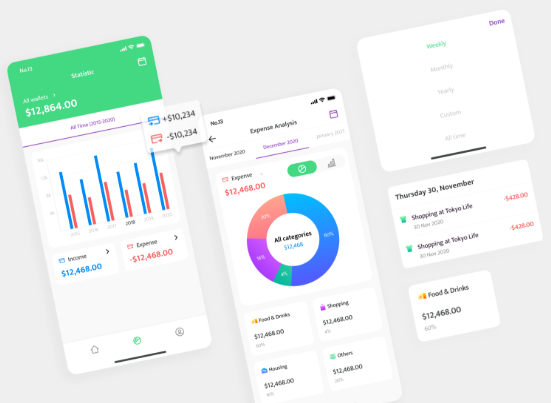
三、使用提示
硬件钱包仅暴露公钥地址,私钥完全离线保存,操作更安全;
所有交易操作都需要在硬件钱包上物理确认;
不支持的 DApp 或签名类型,建议在 PC 端或原生 App 内完成;
若连接异常,可尝试重新插拔设备或重启蓝牙/钱包 App。
安全提醒
请勿将助记词/私钥导入TPWallet,如需使用硬件钱包,始终以 连接形式使用;
确保固件和 App 均为官方最新版;
对于未知 DApp 或未经验证合约,切勿轻易授权或操作。